Sut i gyfrif nifer y copaon mewn colofn o ddata yn Excel?
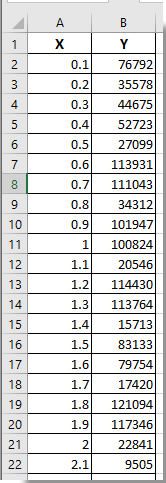
Gan dybio bod dwy golofn o ddata yn dod o hyd i'ch taflen waith fel y dangosir y llun chwith, sut i gyfrif nifer y copaon yng ngholofn B? Mewn gwirionedd gallwch farnu gwerth cell (fel B3) fel uchafbwynt os yw ar yr un pryd yn fwy na B2 a B4. Fel arall, nid yw'n uchafbwynt os nad yw'n cwrdd â'r ddau faen prawf hyn. Mae'r erthygl hon yn sôn am restru a chyfrif yr holl gopaon mewn colofn o ddata yn Excel.
Cyfrif nifer y copaon mewn colofn o ddata yn Excel
Gall y fformiwla ganlynol eich helpu i gyfrif nifer o gopaon mewn colofn o ddata yn uniongyrchol yn Excel.
1. Dewiswch gell wag ar gyfer gosod y canlyniad, nodwch fformiwla =SUMPRODUCT(--(B3:B17>B2:B16),--(B3:B17>B4:B18)) i mewn i'r Bar Fformiwla, yna pwyswch y Rhowch allwedd. Gweler y screenshot:

Nodyn: Yn y fformiwla, B3: B17 yw'r amrediad o'r drydedd gell (gan gynnwys cell pennawd) i ail un olaf y rhestr, B2: B16 yw'r amrediad o'r ail gell (gan gynnwys cell pennawd) i'r un antepenultimate o'r rhestr, ac yn olaf B4: B18 yw'r cwmpas amrediad o'r bedwaredd gell (gan gynnwys cell pennawd) i un olaf y rhestr. Newidiwch nhw yn ôl yr angen.
Marciwch bob copa mewn siart gwasgariad
Ar ben hynny, gallwch chi gyfrifo copaon colofn yn hawdd trwy greu siart gwasgariad a marcio pob copa ïon y siart. Gwnewch fel a ganlyn.
1. Dewiswch y gell - C3 sy'n gyfagos i gell B3 (ail werth cell eich rhestr ac eithrio'r pennawd), nodwch y fformiwla = OS (A (B3> B2, B3> B4), "Copa", "") i mewn i'r Bar Fformiwla a gwasgwch y Rhowch allwedd. Yna llusgwch y Llenwch Trin i lawr i farcio'r holl gopaon fel y dangosir isod.
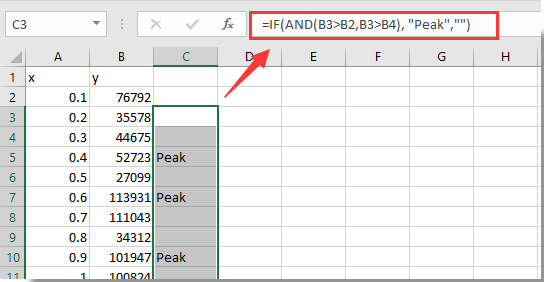
2. Dewiswch y golofn x ac y, a chlicio Mewnosod > Mewnosodwch Scatter (X, Y) neu Siart Swigen > Gwasgariad gyda Llinellau a Marcwyr Syth i fewnosod siart gwasgariad yn y daflen waith. Gweler y screenshot:
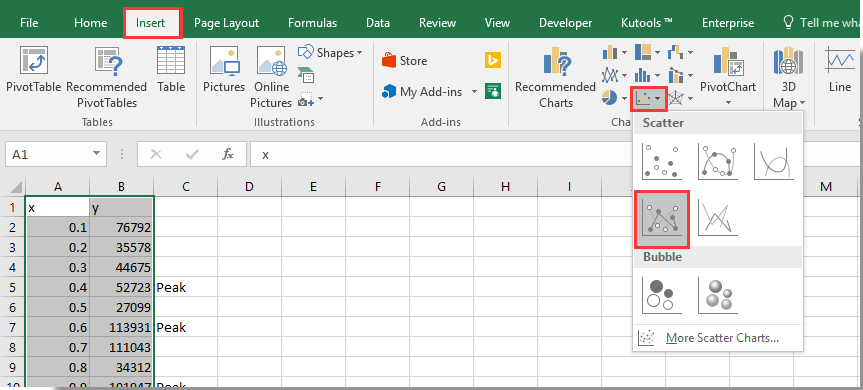
3. Gwasgwch y Alt + F11 allweddi i agor y Microsoft Visual Basic ar gyfer Ceisiadau ffenestr.
4. Yn y Microsoft Visual Basic ar gyfer Ceisiadau ffenestr, cliciwch Mewnosod > Modiwlau. Yna copïwch a gludwch islaw cod VBA i mewn i ffenestr y Cod.
Cod VBA: Marciwch bob copa mewn siart gwasgariad
Sub CustomLabels()
Dim xCount As Long, I As Long
Dim xRg As Range, xCell As Range
Dim xChar As ChartObject
Dim xCharPoint As Point
On Error Resume Next
Set xRg = Range("C1")
Set xChar = ActiveSheet.ChartObjects("Chart 1")
If xChar Is Nothing Then Exit Sub
xChar.Activate
xCount = ActiveChart.SeriesCollection(1).Points.Count
For I = 1 To xCount
Set xCell = xRg(1).Offset(I, 0)
If xCell.Value <> "" Then
Set xCharPoint = ActiveChart.SeriesCollection(1).Points(I)
xCharPoint.ApplyDataLabels
xCharPoint.DataLabel.Text = xCell.Value
xCharPoint.DataLabel.Left = xCharPoint.DataLabel.Left - 15
xCharPoint.DataLabel.Top = xCharPoint.DataLabel.Top - 7
End If
Next
End SubNodyn: Yn y cod, Siart 1 yw enw'r siart gwasgariad a grëwyd, a “C1” yw cell gyntaf y golofn gymorth sy'n cynnwys y canlyniadau fformiwla y gwnaethoch eu defnyddio yng ngham 1. Newidiwch nhw ar sail eich anghenion.
5. Gwasgwch y F5 allwedd i redeg y cod. Yna mae'r holl gopaon wedi'u marcio ar y siart gwasgariad fel isod llun:
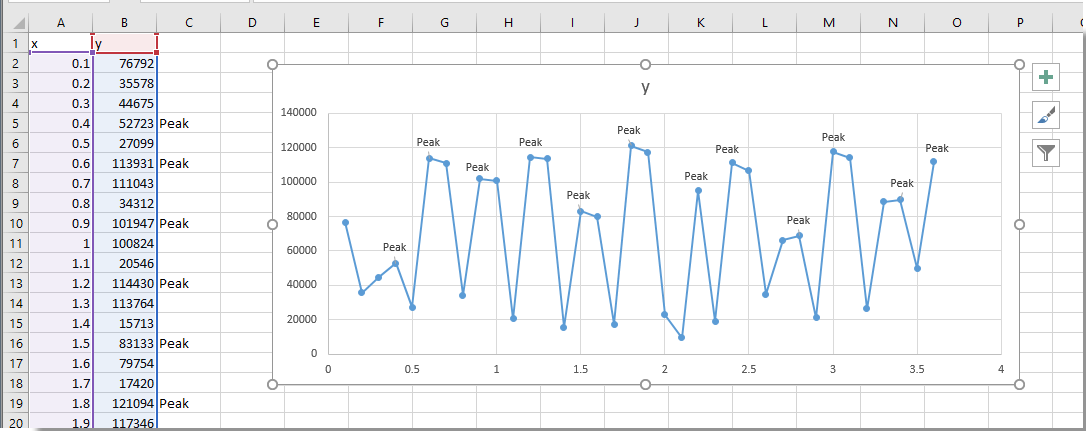
Offer Cynhyrchiant Swyddfa Gorau
Supercharge Eich Sgiliau Excel gyda Kutools ar gyfer Excel, a Phrofiad Effeithlonrwydd Fel Erioed Erioed. Kutools ar gyfer Excel Yn Cynnig Dros 300 o Nodweddion Uwch i Hybu Cynhyrchiant ac Arbed Amser. Cliciwch Yma i Gael Y Nodwedd Sydd Ei Angen Y Mwyaf...

Mae Office Tab yn dod â rhyngwyneb Tabbed i Office, ac yn Gwneud Eich Gwaith yn Haws o lawer
- Galluogi golygu a darllen tabbed yn Word, Excel, PowerPoint, Cyhoeddwr, Mynediad, Visio a Phrosiect.
- Agor a chreu dogfennau lluosog mewn tabiau newydd o'r un ffenestr, yn hytrach nag mewn ffenestri newydd.
- Yn cynyddu eich cynhyrchiant 50%, ac yn lleihau cannoedd o gliciau llygoden i chi bob dydd!

